Comparé aux outils de sauvegarde fournis avec les versions précédentes de Windows, le centre de sauvegarde et de restauration de Vista est un délice - à l’exception d’un petit problème: il ne peut pas effectuer une sauvegarde complète du système (image) sur un autre ordinateur du réseau. Dans cet article, nous apprenons une solution de contournement à cette limitation.
Centre de sauvegarde et de restauration
Le Centre de sauvegarde et de restauration de Windows Vista a présenté aux utilisateurs de Windows la possibilité de sauvegarder l'intégralité de votre ordinateur: fichiers, programmes, paramètres, registre - .

Exécution Le programme a créé un fichier VHD - une image de l'ensemble de votre lecteur C. En cas de vol ou de panne de disque dur, votre système peut être restauré dans l'état exact dans lequel il se trouvait lorsque la dernière sauvegarde a été effectuée (à l'aide de l'environnement de récupération Windows sur votre DVD d'installation Windows).
Ce fichier image VHD serait généralement énorme (la taille combinée de tous les fichiers sur votre lecteur C), et donc un emplacement pour stocker ce fichier devrait être choisi avec soin. Malheureusement, les seules options qui vous étaient présentées étaient d'autres disques durs de votre système (comme un lecteur D interne ou un lecteur USB externe) ou une collection de DVD vierges.
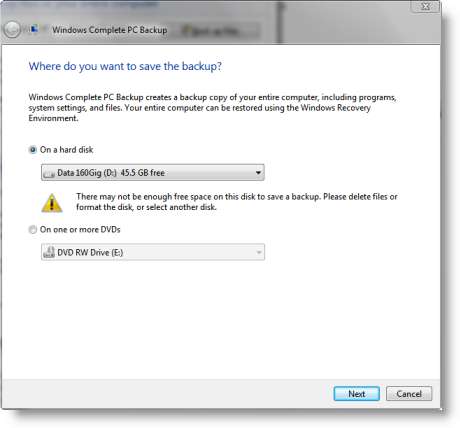
Une omission évidente était la possibilité de sauvegarder sur un réseau local, sur un autre ordinateur tel qu'un serveur de fichiers ou un serveur de sauvegarde. Seul Microsoft serait en mesure de nous dire pourquoi cette option a été omise. Heureusement, il a été ajouté à Windows 7.
Si votre régime de sauvegarde nécessite que votre système Windows Vista soit sauvegardé sur un réseau et que vous n'êtes pas prêt à débourser des logiciels tiers, tels que Norton Ghost ou Acronis True Image, vous devrez utiliser le petit -Utilitaire de sauvegarde du système Windows connu appelé wbadmin . wbadmin est un outil de ligne de commande, donc pour l'utiliser, vous choisirez probablement l'une des méthodes suivantes:
- L'invite de commande Windows,
- Écriture d'un fichier batch (script), ou
- Automatisation de la sauvegarde à l'aide du planificateur de tâches Windows
Étant donné que la plupart des personnes qui ont besoin de sauvegarder un système ne voudront pas le faire une seule fois et auront probablement besoin de le faire régulièrement (quotidiennement ou hebdomadairement), ce didacticiel explorera la troisième option:
Automatiser une sauvegarde complète du système à l'aide du planificateur de tâches Windows
Pour planifier une sauvegarde régulière, nous devons d'abord ouvrir le planificateur de tâches Windows. Ceci est facilement localisé en cliquant sur le Début bouton et saisie " tâche “:
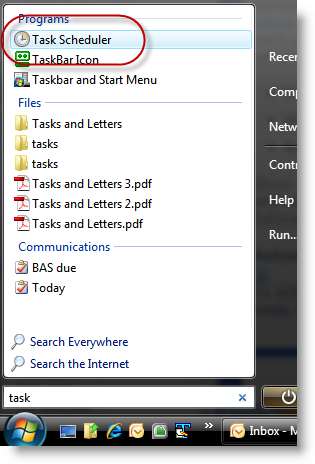
La fenêtre Planificateur de tâches s'ouvre alors. Pour planifier une sauvegarde, cliquez sur Créer une tâche de base…
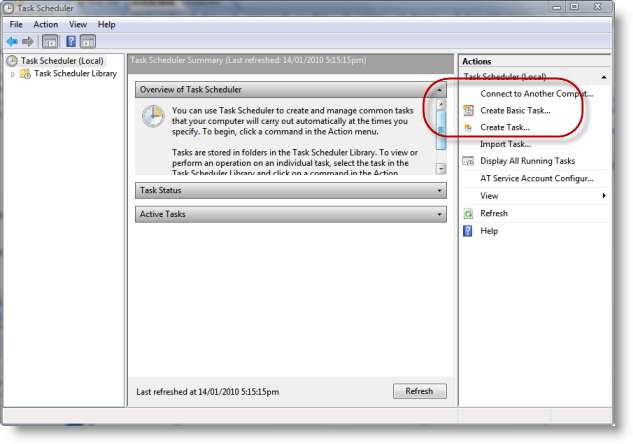
L'assistant Créer une tâche de base démarre et nous demande un nom par lequel nous voudrions faire référence à cette tâche. Nous pouvons lui donner un nom tel que «Weekly Full System Backup»:

Nous cliquons ensuite sur le Suivant et vous êtes invité à indiquer la fréquence à laquelle nous souhaitons exécuter la sauvegarde. Évidemment, le choix fait à ce stade dépend de vous (ou de votre service informatique), mais pour ce tutoriel nous choisirons Hebdomadaire :
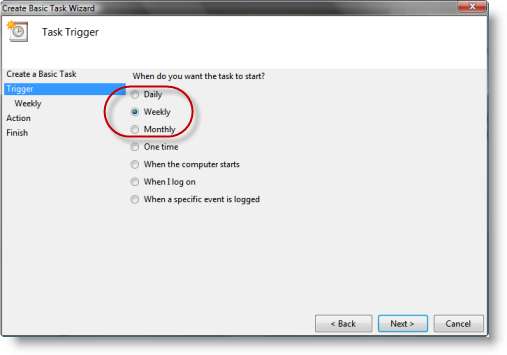
Nous cliquons sur le Suivant et sont invités à compléter les détails de planification. Nous choisirons :
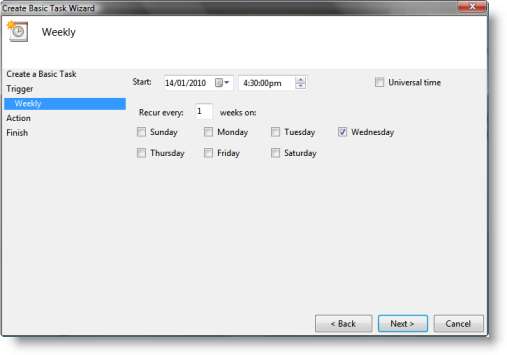
Nous cliquons sur le Suivant et sont invités à indiquer le type de tâche que nous voulons effectuer. Nous choisirons Lancer un programme :
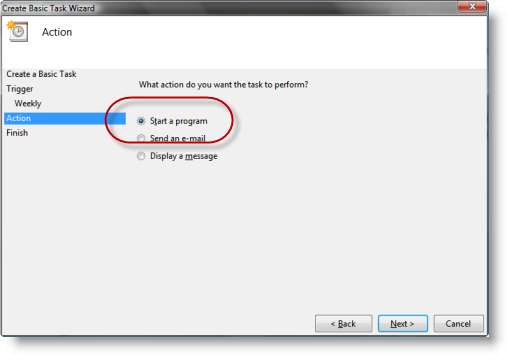
Nous cliquons sur le Suivant et on vous demande le nom du programme que nous souhaitons exécuter, ainsi que tous les arguments de ligne de commande (paramètres) que nous allons fournir au programme.
Nous pourrions rechercher le programme, mais dans ce cas, il est plus facile de taper simplement son nom: wbadmin ..
Les arguments de ligne de commande que nous allons spécifier dans cet exemple sont:
démarrer la sauvegarde -backuptarget: \\ servername \ sharename -include: c:
-utilisateur: MYNAME -password: MYPASSWORD -quiet
Ces options signifient ce qui suit:
- début démarrer le travail (pas maintenant, mais lorsque la tâche est planifiée, bien sûr)
- sauvegarde le travail à démarrer est une sauvegarde
- -backuptarget: \\ nom_serveur \ nom_partage L'emplacement de sauvegarde. Cela peut être un simple chemin Drive: Folder (par exemple D:/Backups ), ou - dans ce cas - le chemin UNC d'un ordinateur et d'un dossier partagé sur le réseau.
- -inclut: c: Les lecteurs à inclure dans la sauvegarde. Si vous voulez plusieurs lecteurs, séparez-les par des virgules (sans espaces). c'est à dire. -inclut c:, d:
- -utilisateur: MYNAME -password: MYPASSWORD Le nom d'utilisateur et le mot de passe requis pour accéder à l'ordinateur / au dossier cible distant sur le réseau. (évidemment, vous remplacez MON NOM avec votre nom d'utilisateur actuel et MON MOT DE PASSE avec votre mot de passe actuel.)
- -silencieux Exécutez le travail sans demander à l'utilisateur aucune information
Il existe de nombreuses autres options pour le programme wbadmin. Celles-ci sont toutes détaillées sur la page TechNet de Microsoft (lien ci-dessous).
Il n'est pas nécessaire de spécifier quoi que ce soit dans le Commencer dans boîte:
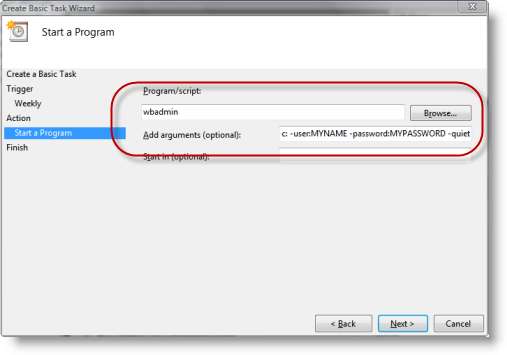
Ce sont toutes les informations dont l'Assistant a besoin. Nous cliquons sur le Suivant bouton pour afficher un résumé des détails de la tâche:
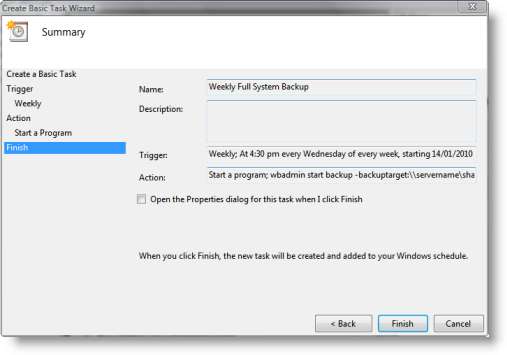
… Puis cliquez sur le terminer bouton pour revenir à la liste des tâches actives:
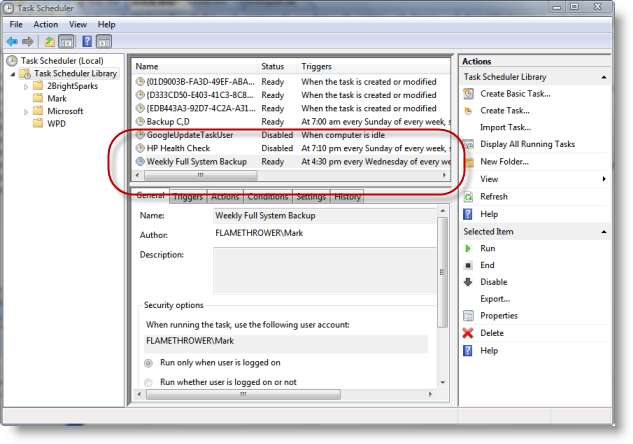
Il peut être nécessaire de double-cliquer sur la tâche nouvellement créée pour ajuster certaines propriétés ou conditions, en particulier:
- Sur le Général , vous souhaiterez peut-être vous assurer que la tâche s'exécute même si vous n'êtes pas connecté. Dans ce cas, vous serez invité à fournir les informations de connexion - nom d'utilisateur et mot de passe - de l'utilisateur sous lequel la tâche doit être exécutée.
- Sur le Conditions (si votre ordinateur est un ordinateur portable), vous pouvez choisir d'exécuter la tâche de sauvegarde uniquement si l'ordinateur est branché sur le secteur.
La tâche sera désormais exécutée tous les mercredis matin. Vous pouvez également l'exécuter manuellement quand vous le souhaitez en ouvrant le planificateur de tâches Windows, en localisant la tâche dans la liste et en cliquant sur le bouton Courir bouton dans le Actions volet vers la droite.
Une fois la tâche terminée, vous pouvez accéder à l'ordinateur / dossier réseau que vous avez spécifié dans les paramètres de la tâche et voir les résultats. Vous verrez un dossier appelé Image de sauvegarde Windows , et à l'intérieur d'un sous-dossier portant le même nom que l'ordinateur que vous sauvegardiez. Si vous sauvegardez plusieurs machines avec cette technique, vous verrez un sous-dossier pour chaque ordinateur. Dans chaque sous-dossier, vous verrez un sous-dossier appelé Sauvegarde avec une date dans son nom. C'est là que se trouvent vos fichiers image, ainsi que certains fichiers de gestion XML. Les fichiers de sauvegarde sont faciles à identifier, car ils ont une taille de plusieurs gigaoctets et ont une extension VHD.
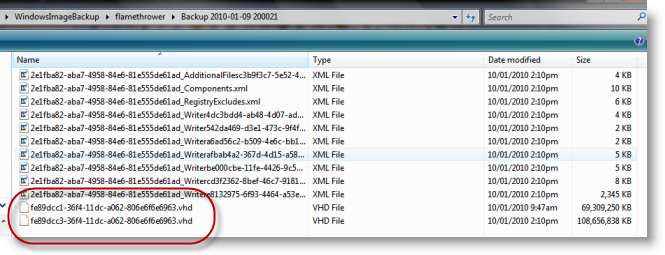
Notes:
- Plus d'informations sur le wbadmin programme peut être trouvé sur Microsoft’s TechNet page ou sur le Wikipedia page .
- Les fichiers VHD peuvent être montés et parcourus (pour restaurer des fichiers individuels sans avoir à restaurer l'intégralité du lecteur) en utilisant le petit et utile Utilitaire VHD Attach .
- Lorsque la tâche est exécutée la semaine suivante, les sauvegardes précédentes seront automatiquement supprimées. Un seul ensemble de fichiers VHD sera présent dans le Image de sauvegarde Windows dossier pour chaque ordinateur à un moment donné.







